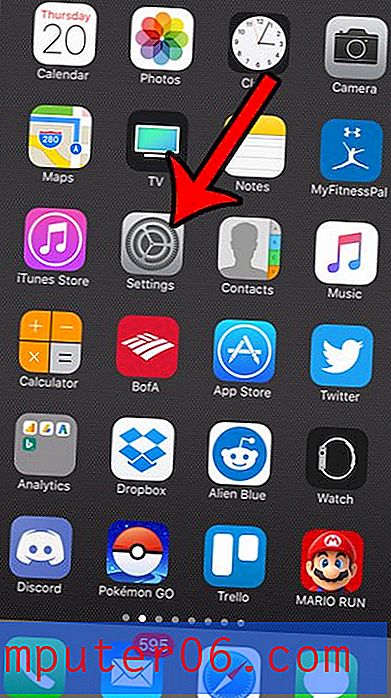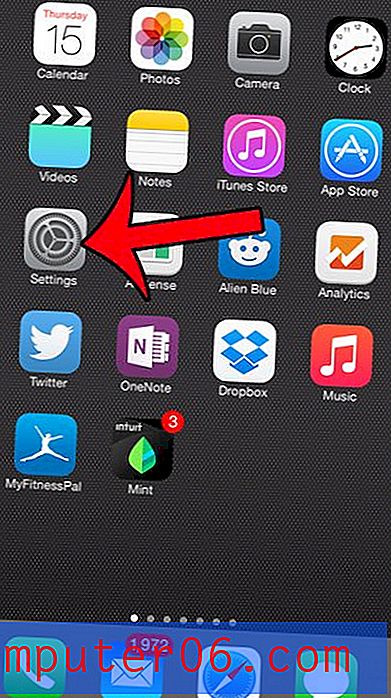Revisión de Wondershare UniConverter
4 de 5
Convierte y descarga casi cualquier tipo de formato de video precio
3 de 5
Tarifa única de $ 69.95 USD por una sola computadora facilidad de uso
5 de 5
La interfaz de usuario limpia y minimalista facilita el aprendizaje. apoyo
3 de 5
Muchas preguntas frecuentes útiles, el soporte por correo electrónico podría mejorar
Sumario rápido
Wondershare UniConverter es una ventanilla única para sus necesidades de conversión de video, ya sea que tenga un solo archivo para convertir o mil. Admite una impresionante cantidad de formatos de archivos de video, incluidos los códecs con capacidad 4K más recientes como H.265, así como formatos de códec HD y heredados anteriores. Incluso le permite convertir videos para usar con populares auriculares de realidad virtual y dispositivos móviles. Puede recortar y editar videos, aplicar filtros y agregar subtítulos codificados durante el proceso de conversión, todo dentro de una interfaz convenientemente optimizada que hace que el proceso de conversión sea simple y directo.
Si trabaja regularmente con archivos de video que terminarán en la web, Video Converter Ultimate simplificará drásticamente su flujo de trabajo. No importa con qué plataforma de intercambio social esté trabajando, puede preparar sus archivos para un proceso de carga sin problemas. Por otro lado, si está preparando principalmente video para DVD, sería mejor que tuviera un editor más completo que le proporcionara más control.
Obtenga Wondershare UniConverter
Lo que me gusta
- Más de 150 formatos de video compatibles
- Opción de conversión ultrarrápida
- Soporte de video 4K, 3D y VR
- Aceleración de GPU opcional
- Descarga del sitio de alojamiento de video
- No es compatible con discos Blu-Ray
- Sin carga de sitios de alojamiento de video
- Sin carga de sitios de alojamiento de video
- Algunas características parecen inacabadas
- Problemas de conexión del dispositivo
Wondershare UniConverter
Calificación general: 4.2 de 5 Windows / macOS, $ 69.95 Probar gratisNavegacion rapida
// ¿Por qué confiar en mí?
// Preguntas frecuentes sobre Wondershare UniConverter
// Una revisión más detallada de Wondershare UniConverter
// Razones detrás de mi revisión y calificaciones
// Alternativas de UniConverter
// Conclusión
¿Por qué confiar en mí?
He estado trabajando y jugando con software de PC de todo tipo durante más de 25 años, desde pequeños programas de código abierto hasta suites de software estándar de la industria. Como parte de mi formación como diseñador gráfico, pasé tiempo aprendiendo y trabajando con varios tipos de gráficos de movimiento y software de edición de video, examinando tanto sus capacidades de video como sus experiencias de usuario. La experiencia del usuario siempre ha sido una de mis pasiones porque puede convertir un programa poderoso en un desastre inutilizable o transformar el programa más básico en una alegría para trabajar.
También tengo experiencia trabajando con el otro programa importante de edición de videos de Wondershare, Filmora, como puede ver en la revisión en SoftwareHow. Aunque tengo experiencia con sus programas, Wondershare no ha tenido aportes editoriales o de contenido en esta revisión y no ha afectado los hallazgos en mi revisión de ninguna manera.
Me puse en contacto con ellos para preguntarles sobre el único error que encontré al usar Wondershare UniConverter, abriendo un ticket de soporte con su departamento de ayuda virtual. Recibí una respuesta de un agente de soporte, pero fue esencialmente una respuesta escrita que no abordó directamente ninguna de mis inquietudes ni respondió la simple pregunta que hice. Lea más en la sección "Razones detrás de las calificaciones de mi revisión".
Preguntas frecuentes sobre Wondersahre UniConverter
¿Qué es UniConverter?
Es una suite de conversión de video de nivel profesional que admite casi cualquier formato de video en uso hoy en día. Si bien es lo suficientemente capaz de ser utilizado por camarógrafos profesionales que buscan una herramienta de conversión rápida, también es lo suficientemente fácil para que los principiantes lo dominen con solo unos minutos de práctica.
Algunas de sus características principales incluyen:
- Convierte videos a casi cualquier formato
- Edite videos para que se vean más profesionales
- Grabe videos en DVD para compartir con familiares o amigos
- Transfiere archivos multimedia a tus otros dispositivos
- Una caja de herramientas de video que le permite corregir metadatos de video, grabar actividades de escritorio, transmitir videos a la televisión, etc.
¿Es seguro usar UniConverter?
Tanto las versiones de Windows como Mac de este software son absolutamente seguras de usar. El programa de instalación inicial pasa los escaneos de Microsoft Security Essentials y Malwarebytes AntiMalware, al igual que todos los demás archivos de programa que están instalados.
El programa instalador se conecta directamente al servidor Wondershare para descargar la última versión estable del software, y no intenta instalar software de terceros de ningún tipo.
¿Es gratis UniConverter?
No es software libre, pero tiene un modo de prueba limitado, así como otros dos niveles del software: UniConverter Free y UniConverter Pro.
La versión gratuita del software tiene una gama limitada de formatos de video compatibles y solo descargará videos de Youtube, mientras que la versión Pro tiene un soporte más amplio para formatos de video que no son DRM y no tiene restricciones en línea.
La versión Ultimate no tiene limitaciones de uso una vez que se ha registrado, pero la versión de prueba gratuita de la versión Ultimate tiene las siguientes limitaciones:
![]()
¿Cuánto cuesta?
UniConverter tiene 4 posibles opciones de compra. La más barata es una suscripción de $ 59.95 USD que dura un solo año y debe renovarse, o puede obtener una licencia de por vida por $ 69.95 que viene con actualizaciones de por vida del software.
Ambas opciones solo proporcionan una licencia para una sola computadora, pero también hay una versión familiar con licencia de por vida disponible por $ 179.91 que admite entre 2 y 5 computadoras que usan el software simultáneamente.
Si necesita más licencias que eso, los precios comerciales están disponibles para licencias de 6-99 asientos en una escala móvil, o puede contactar a la compañía para obtener más de 100 asientos de compra a granel.
Una revisión más detallada de Wondershare UniConverter
Nota: las capturas de pantalla utilizadas en esta revisión se toman de la versión de Windows. JP también probó UniConverter para Mac en su MacBook Pro, ejecutando macOS Sierra. Afortunadamente, las interfaces de usuario en ambas versiones son casi exactamente las mismas, por lo que JP señalará las diferencias si vale la pena señalarlas.
Lo primero que notará sobre UniConverter es lo optimizada que es la interfaz de usuario. Hay cinco áreas principales del programa de fácil acceso con la tira de película en la parte superior de la pantalla del panel de apertura: Convertir, Descargar, Grabar, Transferir y Caja de herramientas. Como estas son las características principales del programa, revisemos y probemos cada una para ver qué tan bien funcionan.
Convertir video
La conversión de video no puede ser más fácil de lo que es con UniConverter. Simplemente agregue el archivo que desea convertir al tablero desde donde esté actualmente almacenado, en su disco duro, su dispositivo móvil, una videocámara conectada o su unidad de DVD, y luego seleccione la configuración de salida final en la sección de destino. Incluso puede convertir por lotes un montón de archivos a la vez al mismo formato utilizando la configuración en la parte superior derecha, lo que proporcionará un gran aumento de productividad para aquellos de ustedes que preparan videos para cargar en la web.
![]()
![]()
Al elegir el formato de video de destino, tiene una gran variedad de opciones preestablecidas integradas en el programa para que la conversión sea lo más fácil posible. Si es un experto en video y sabe exactamente qué configuraciones desea, puede crear un ajuste preestablecido personalizado o modificar uno de los existentes para brindarle un nivel profesional de control sobre la velocidad de bits, la velocidad de fotogramas, el audio y otras configuraciones.
![]()
Si resulta que necesita hacer un poco de edición de video antes de convertir su archivo, simplemente haga clic en el botón apropiado debajo de la miniatura del clip para obtener acceso a algunas opciones básicas de edición. Puede recortar el video con una interfaz simple si hay una sección que desea eliminar, o puede recortarla, rotarla y agregar varios efectos de filtro y subtítulos.
![]()
![]()
![]()
El panel Efecto es un poco limitado, pero puede ser útil para crear un cierto estado de ánimo o estilo para sus videos convertidos. Si desea hacer algo más complicado, es mejor que tenga un programa de edición de video. A diferencia de Wondershare Filmora, UniConverter no admite la instalación de paquetes de efectos descargables, pero esto probablemente no sea un gran problema ya que las funciones más comunes que buscarán las personas son la rotación y un poco de ajuste de contraste o saturación.
La función de marca de agua es útil para la superposición de texto muy básica, pero está bastante limitado en términos de diseño y estilo de texto. El control sobre los subtítulos es mucho más completo, pero tal vez eso sea solo porque los subtítulos pueden ser vitales para la comprensión del espectador de la película, mientras que las marcas de agua se usan mejor para la protección de los derechos de autor. Todos los formatos de subtítulos comunes son compatibles, y hay un enlace útil al sitio web del proyecto OpenSubtitles al que se puede acceder haciendo clic en el icono de búsqueda.
![]()
![]()
La sección de audio del editor de video es extremadamente limitada, solo le permite controlar el volumen de su video convertido. Afortunadamente, le permite aumentar por encima del 100%, aunque la adición de una función de normalización de volumen haría que esta sea una herramienta mucho más útil.
Descarga desde la web
Gran parte del contenido de video que consumimos proviene de fuentes web, pero a veces esas fuentes no se reproducen correctamente en nuestros dispositivos elegidos. UniConverter te permite descargar videos en línea desde una gran variedad de fuentes, incluidos Youtube, Dailymotion y Vimeo, y luego convertirlos al formato de archivo que elijas. Incluso puede automatizar la parte de conversión del proceso habilitando 'Descargar y luego Convertir modo' en la esquina superior derecha.
![]()
La descarga es extremadamente fácil de hacer. Haga clic en 'Pegar URL' en la esquina superior izquierda, luego pegue la URL del video en el cuadro de diálogo y haga clic en el botón de descarga. UniConverter accede a la URL, analiza el tipo de video que encuentra y luego le brinda una serie de opciones sobre cómo manejar el resultado.
![]()
Si se encuentra con un error al intentar acceder a la URL del video, UniConverter le pedirá que vuelva a intentarlo o que use la función de grabación de pantalla incorporada como un método alternativo de captura de video. En este ejemplo, elegí deliberadamente una URL que no es de video para demostrar, ya que manejó la descarga de video tan bien que no pude encontrar un ejemplo de contenido al que el programa no pudo acceder.
Grabación de videos a DVD
Esta es una de las secciones menos desarrolladas del programa, pero dado que el DVD ya está saliendo como un disco de video estándar, este podría no ser un problema demasiado grande para la mayoría de los usuarios. Si simplemente desea hacer un DVD de videos para compartir con amigos y familiares, entonces es adecuado, pero nunca querría probar ningún tipo de producción profesional con esta sección del programa.
La funcionalidad básica es bastante sencilla y funciona de manera similar a la ventana de conversión. Agregue todos los archivos que desea incluir en su DVD y luego realice cualquier edición o ajuste al video de la misma manera que lo haría al convertir.
![]()
Los problemas surgen cuando llega el momento de crear la pantalla del menú. Puede elegir no tener un menú, pero eso significa que sus videos simplemente comenzarán a reproducirse en secuencia tan pronto como cargue el DVD. Si desea crear un menú, tiene un número limitado de pantallas de menú preestablecidas para elegir, que luego se pueden personalizar en términos de imagen de fondo, música y contenido de texto, pero los botones y la ubicación del texto no se pueden cambiar, y las ventanas de texto no lo ajuste para ajustarse a la cantidad de texto que ingrese.
![]()
Las imágenes de fondo no se recortan, simplemente se estiran para adaptarse y no hay forma de ajustar este comportamiento, lo que puede provocar algunos accidentes hilarantes pero no es una característica muy útil.
Transferir
La sección Transferencia es esencialmente solo un administrador de archivos para subir videos a su dispositivo móvil sin tener que cambiar a otro programa. UniConverter reconoció fácilmente mi antiguo iPhone 4 y no tuvo problemas para transferir archivos al dispositivo.
Tuvo menos éxito con mi mucho más nuevo Samsung Galaxy S7, y también parecía tener la impresión errónea de que tenía un Samsung SM-G925P conectado al mismo tiempo. Hice una búsqueda rápida en Google en ese número de modelo, y parece pertenecer a un Samsung Galaxy S6 Edge, un dispositivo que nunca he tenido o incluso conectado a la computadora.
![]()
Después de reconocer inicialmente el S7 correctamente, no pudo conectarse incluso después de habilitar la conexión MTP en el teléfono inteligente. Proporcionó una guía útil en pantalla para habilitar el modo de depuración USB, pero desafortunadamente solo era aplicable a las versiones de Android 6 y posteriores. Una búsqueda rápida en Google me mostró cómo habilitarlo en mi dispositivo, pero aún había algunos problemas.
Afortunadamente, la función de transferencia no es realmente necesaria para el resto del programa, así que no permita que se interponga en su decisión, pero es un elemento bastante extraño para que los desarrolladores lo incluyan en su estado actual con errores.
La caja de herramientas de video Goodies
Por último, pero no menos importante, llegamos a la sección Toolbox del programa, que ofrece 5 funciones adicionales que se pueden usar con sus videos: un editor de metadatos, un convertidor de video VR, acceso directo a la función de grabadora de pantalla, un creador de GIF y un servidor de medios que le permite reproducir videos en un televisor inteligente en red.
El editor de metadatos podría ser útil para las personas que no se sienten cómodas editando las propiedades de los archivos con el Explorador de Windows, pero podría haber sido más útil si se incorporara como una opción durante el proceso de conversión.
El editor de realidad virtual parece perfectamente fácil de usar, pero desafortunadamente no tengo ninguno de los auriculares de realidad virtual compatibles para probar este aspecto de la funcionalidad del programa.
![]()
La función Cast to TV pareció tener un buen comienzo al reconocer y conectarse de inmediato a mi Chromecast, pero no pudo reproducir ninguno de los videos que envié con él, incluso los que jugué con Chromecast anteriormente. Esto lo hace sentir como otra característica de complemento inacabada que estaría mejor reservada para más pruebas beta antes de ser incluida en un lanzamiento público.
![]()
Por el contrario, la función de grabadora de pantalla parece bastante desarrollada, ofreciendo una gama de opciones que esperaría encontrar en una aplicación de grabación de pantalla dedicada, aunque es un poco divertido que no le permita elegir el formato de salida de video. ¡Al menos puedes convertirlo fácilmente al formato que necesites con la parte principal del programa!
Vale la pena señalar que en la versión Wondershare UniConverter para Mac que JP probó, encontró que esta función de grabadora de pantalla era menos útil. Apple tiene una herramienta mejor y gratuita llamada QuickTime que permite a los usuarios de macOS grabar rápidamente actividades en un dispositivo iOS o escritorio Macintosh. Puede leer más de esta guía (el primer método). Como puede ver en la captura de pantalla a continuación, para grabar videos en pantalla en Mac, Wondershare realmente requiere que los usuarios instalen una tarjeta de sonido virtual.
![]()
La pieza final de Toolbox es el creador de GIF, que probablemente será muy divertido para aquellos de ustedes que aman las reacciones GIF en las redes sociales y los sitios para compartir imágenes. Es extremadamente fácil de usar: simplemente elija el video o las fotos que desea usar, ajuste el tamaño, la velocidad de fotogramas y la longitud, y haga clic en 'Crear GIF'. El proceso es un poco lento, especialmente a medida que aumenta la velocidad de fotogramas, pero los GIF animados generalmente son para secuencias cortas con bajas velocidades de fotogramas, por lo que esto no debería causar un gran problema.
![]()
Razones detrás de mi revisión y calificaciones
Efectividad: 4/5
Como convertidor de video, el software funciona de maravilla. Puede manejar casi cualquier tipo de formato de video, y la función de descarga y conversión funciona igual de bien. Las funciones de edición podrían ser un poco más robustas, y algunas de las funciones complementarias simplemente no funcionan como se supone que deben hacerlo.
Precio: 3/5
para una licencia de un solo asiento, UniConverter definitivamente es caro para un convertidor de video. Obtiene acceso a actualizaciones de por vida y soporte premium, que proporciona un valor agregado, pero muchas de las otras características que se incluyen con el software no valen la pena. Muchos usuarios pueden estar mejor con la versión Pro más barata del software, que admite la misma cantidad de formatos de archivo.
Facilidad de uso: 5/5
La facilidad de uso es uno de los mayores puntos de venta de UniConverter. Su interfaz de usuario limpia y minimalista hace que el aprendizaje del software sea lo más rápido posible con poca o ninguna capacitación, y la conversión por lotes de múltiples archivos de video se vuelve tan fácil como procesar un solo archivo.
Apoyo: 3/5
El sitio web de soporte de Wondershare está lleno de consejos útiles y preguntas frecuentes que deberían ayudar a la mayoría de los usuarios a resolver cualquier problema que tengan. Cuando hay un problema más específico del usuario, como el que experimenté con la función Transferir, había instrucciones integradas listas para ayudarme. Si bien no estaban actualizados para mí, probablemente habrían sido de ayuda para la mayoría de los usuarios de Android. Desafortunadamente, la respuesta que recibí al enviar un ticket de soporte parecía ser una respuesta con guión que no respondía a mi simple pregunta sobre el soporte del dispositivo.
Alternativas de UniConverter
Movavi Video Converter (Windows)
Con un precio ligeramente inferior al Wondershare UniConverter, Movavi Video Converter se siente como una versión un poco más desarrollada de un programa muy similar. Tiene herramientas de edición más fuertes, que incluyen un mejor soporte de edición de audio y una interfaz similar. No tiene la capacidad de descargar videos en línea, aunque puede preparar archivos en formatos listos para Youtube, Vimeo y Facebook y subirlos directamente desde la aplicación.
Freno de mano (Windows / Mac / Linux)
Handbrake ha existido por algún tiempo para Mac, pero la versión de Windows todavía está en versiones beta. Dicho esto, es un convertidor de video robusto que puede manejar tantos formatos de archivo como UniConverter, aunque no incluye ninguna característica adicional más allá de la conversión básica. La interfaz no está tan bien diseñada, lo que puede hacer que sea más complicado de usar, pero es un software gratuito de código abierto que está en constante desarrollo.
Lea nuestra mejor revisión de software de conversión de video para obtener más opciones gratuitas y de pago.
Conclusión
Para aquellos de ustedes que necesitan un convertidor de video rápido y confiable que pueda manejar casi cualquier formato de archivo de video, Wondershare UniConverter es una buena opción. Es increíblemente fácil de usar, puede procesar contenido de video 4K, 3D y VR, y tiene algunas funciones de edición simples incorporadas para hacer ajustes durante el proceso de conversión.
Algunas de las características adicionales son útiles, pero otras no están completamente desarrolladas incluso en esta última versión 10, y realmente no proporcionan mucho valor agregado sobre algunos de los competidores más baratos de UniConverter. Sería bueno que los desarrolladores probaran estas características más a fondo antes de incluirlas en las versiones de lanzamiento público del software, pero la compra también le brinda actualizaciones gratuitas de por vida para que se beneficie más de ellas a medida que el software madure.
Obtenga Wondershare UniConverter
5/5 (1 revisión)